iPhoneのアップデートをWi-Fiなしで行う方法を解説。外出先でも安心のアップデート手順と注意点を紹介します。
Contents
iPhoneアップデートの基本: Wi-Fiがないときの対処法
「iPhoneをアップデートしたいけれど、Wi-Fiが使えない!」そんな時、どうすれば良いのでしょうか。Wi-FiがなくてもiPhoneを最新状態に保つ方法をご紹介します。いつでもどこでも、安全にアップデートできるようになりますよ。
モバイルデータを活用する
Wi-Fiがない場合、モバイルデータを使ってアップデートする方法があります。ただし、データ使用量には注意が必要です。私の経験では、大きなアップデートの場合、データプランの上限に達することもありますので、事前に確認しておくことをお勧めします。
特にアップデートファイルが大きい場合、モバイルデータ使用量が急激に増加する可能性があります。そこで私は、アップデート前にデータ使用量をチェックし、余裕があることを確認してから進めるようにしています。
また、モバイルデータを使う際は、アップデート中に通信が途切れないよう、信号の良い場所で行うことが重要です。私は通常、屋外よりも屋内で安定した通信環境を確保した上でアップデートを行います。
パソコン経由でアップデートする
もう一つの方法は、パソコンを利用することです。iTunesやFinderを通じてiPhoneをアップデートする方法は、Wi-Fiがない環境でも便利です。特に大型のアップデートを行う際には、この方法が安心です。
パソコンを利用する場合、まずiPhoneをUSBケーブルでパソコンに接続します。そして、iTunesを起動し、デバイスを選択してアップデートをクリックします。私はこの方法で、Wi-Fiがなくてもスムーズにアップデートできると感じています。
アップデート中にエラーが発生した場合も、パソコンを使えば簡単にトラブルシューティングができます。エラーメッセージに従って対処することで、ほとんどの問題を解決できると私の経験では感じています。
アップデート時の注意点: 安全にアップデートするために
アップデートは便利ですが、いくつかの注意点があります。特にWi-Fiがない状況では、より慎重に行う必要があります。
データのバックアップは必須
アップデート前には必ずデータのバックアップを取りましょう。万が一のトラブルに備えて、大切なデータを守ることが重要です。私はiCloudとパソコンの両方でバックアップを取ることを心がけています。
データのバックアップは、万が一のデータ損失を防ぐためにも非常に重要です。私の場合、アップデート前には必ずiCloudでのバックアップと、パソコンを使ったiTunesでのバックアップを行います。これにより、どんなトラブルがあっても安心です。
また、バックアップはアップデートの失敗だけでなく、iPhoneの紛失や故障時にも役立ちます。私は定期的にバックアップを取ることで、いつでも最新のデータを安全に保管しています。
充電状態を確認する
アップデート中に電池が切れると、トラブルの原因になります。アップデートを開始する前には、充電状態を十分に確認しましょう。私はアップデートする際は、必ず充電器に接続しています。
アップデート中はiPhoneが再起動することがあり、その過程で電池が多く消費されるため、フルチャージすることが重要です。私はアップデートを行う際、充電器を接続した状態で行うことを常に心がけています。
さらに、充電ケーブルやアダプタの正常な動作も確認してください。時には充電器の不具合がアップデートの障害になることもあります。私は定期的にケーブルやアダプタを点検し、必要に応じて交換しています。
モバイルデータでのアップデート: データ使用量の管理
モバイルデータを使ってのアップデートは、データ使用量の管理が鍵です。予期せぬ高額請求を避けるためにも、データ使用量を事前に確認しましょう。
データプランの確認
アップデートにはかなりのデータ量が必要です。私の場合、アップデート前には必ずモバイルデータプランの残り容量を確認しています。プランに余裕がない場合は、Wi-Fi環境でのアップデートを待つか、必要に応じてデータプランを変更します。
特に大規模なアップデートを行う場合、予想外に多くのデータを消費することがあります。私はデータ使用量の警告設定を行い、一定量を超えた際に通知が来るようにしています。これにより、データ使用量を常に把握できます。
また、データ使用量が多い場合、追加料金を払ってでもアップデートを行う価値があるかを検討することも大切です。セキュリティの更新など、緊急性が高いアップデートの場合は、追加料金を払ってでもアップデートを行うことを選択することもあります。
小規模なアップデートを優先する
大型アップデートはデータ使用量が多いため、小規模なアップデートに絞って行うのがおすすめです。セキュリティアップデートなど、容量が少なく重要度の高いアップデートを優先すると良いでしょう。
小規模アップデートは、データ使用量を抑えつつ、重要なセキュリティの強化やバグ修正を行うことができます。私は、セキュリティやプライバシーに関するアップデートは、できるだけ早めに行うようにしています。
また、アップデートの頻度を考慮し、必要に応じてアップデートを延期することも一つの手です。ただし、セキュリティ上重要なアップデートは早急に行うことをお勧めします。
パソコン経由でのアップデート: iTunesとFinderの活用
Wi-Fiがない環境でも、パソコンを利用して安全にアップデートできます。特に大きなアップデートを行う際は、この方法が推奨されます。
アップデート方法の手順
パソコンを使ったアップデート方法は簡単です。iPhoneをパソコンに接続し、iTunes(Windowsの場合)またはFinder(Macの場合)を開きます。デバイスを選択して「アップデート」をクリックするだけです。私はこの方法でトラブルなくアップデートできると感じています。
特に大型アップデートの場合、パソコン経由でのアップデートは非常に有効です。大きなファイルのダウンロードやインストールがスムーズに行われることが多く、Wi-Fiがない状況でも安心です。
また、iTunesやFinderを使えば、アップデートのダウンロードを一時停止し、後で再開することができます。これにより、忙しい時でもアップデートの途中で中断して、後で続けることが可能です。
トラブルシューティング
アップデート中に問題が発生した場合は、パソコンを介してトラブルシューティングが可能です。エラーメッセージが表示された場合は、指示に従って対処しましょう。私の経験上、パソコン経由では問題が解決しやすいことが多いです。
エラーが発生した場合、まずは接続ケーブルやポートの確認から始めます。多くの場合、接続の問題が原因でエラーが発生しています。
それでも問題が解決しない場合は、Appleのサポートに連絡することも一つの手です。公式のサポートからは、的確なアドバイスを受けることができます。
外出先でのアップデート: モバイルデータとパソコンの併用
外出先でWi-Fiが利用できない場合でも、モバイルデータとパソコンの併用でアップデートを行うことができます。この方法は、外出先でも安心して最新のiOSにアップデートすることが可能です。
モバイルホットスポットの活用
モバイルデータを利用して、スマートフォンをホットスポットとして使用する方法です。これにより、パソコンからiPhoneへのアップデートが行えます。ただし、データ使用量には注意が必要です。私は外出先でのアップデートは、必要最小限の内容に留めています。
モバイルホットスポットを使用する際は、データ使用量を常に把握することが重要です。私はデータ使用量を頻繁にチェックし、上限に近づいている場合はアップデートを中断することもあります。
また、モバイルホットスポットを使用する際は、バッテリーの消耗にも注意が必要です。外出先でのアップデートはバッテリー消耗が早いため、充電器を常に携帯することをお勧めします。
セキュリティの確保
外出先でアップデートを行う際は、セキュリティにも注意が必要です。公共のWi-Fiを使用する際は、セキュリティリスクが高まるため、個人情報の保護を徹底しましょう。私は、公共のWi-Fiではアップデートを控え、セキュアな環境を確保してから行うようにしています。
外出先でのアップデートは、安全なネットワーク接続が確保されているかを確認することが重要です。不安な場合は、アップデートを延期し、安全な環境で行うようにしています。
また、外出先でのアップデートは、周囲の環境にも注意が必要です。不審なアクセスや盗聴のリスクを避けるためにも、公共の場では注意深く行うことが大切です。
まとめ: iPhoneアップデートはWi-Fiなしでも可能
Wi-Fiがなくても、iPhoneのアップデートを行う方法はいくつか存在します。モバイルデータの活用、パソコン経由でのアップデート、外出先でのモバイルホットスポットの利用など、さまざまな方法でアップデートは可能です。ただし、データのバックアップ、充電状態の確認、データ使用量の管理、そしてセキュリティ面の注意は欠かせません。これらのポイントを抑えれば、Wi-Fiがない環境でも安心して最新のiOSにアップデートすることができます。安全かつ効率的にアップデートを行い、いつでも最新のiPhoneを楽しみましょう。
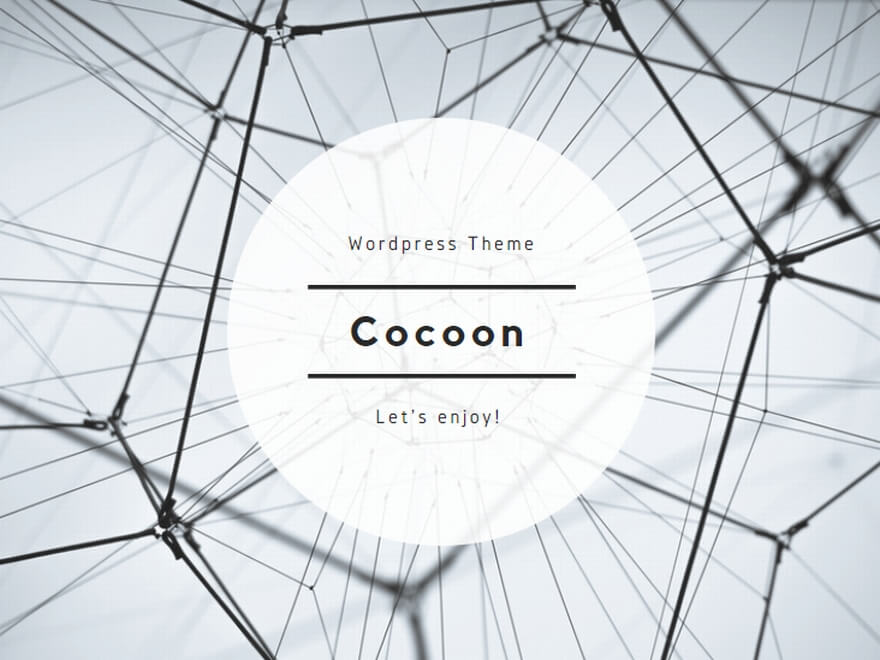
コメント